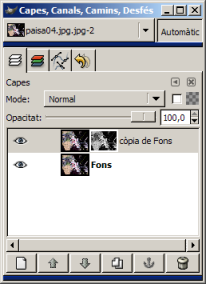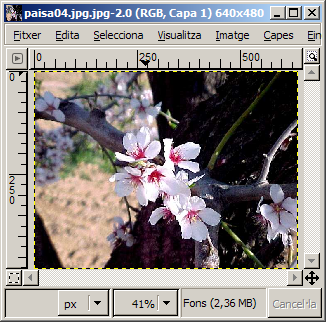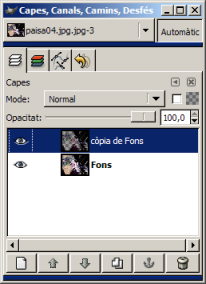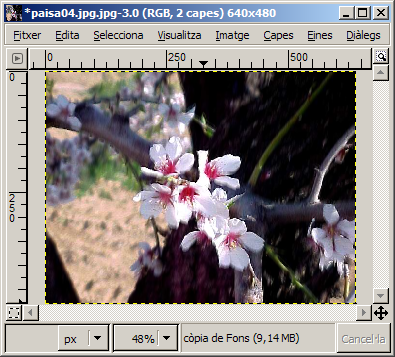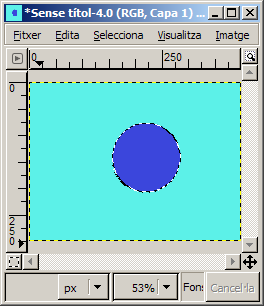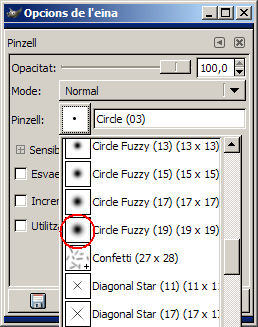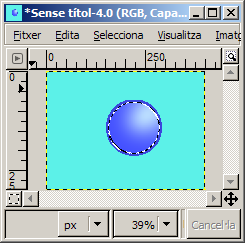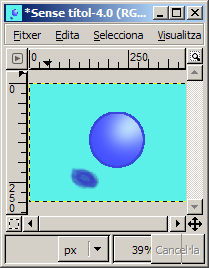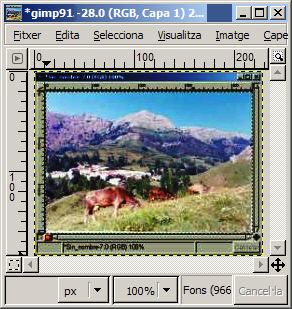|
|
|
|
|
Desenvolupament
de la prÓctica |
| |
|
|
|
Donar
èmfasi a una zona d'una imatge |
| |
-
Obriu el GIMP.
-
Des del men˙ Fitxer, premeu l'opciˇ Obre...
-
Cerqueu el directori de treball materials\dva5_dvc5\fitxers\bloc_b\materials\flors
del CD.
-
Seleccioneu el fitxer paisa04
i feu-hi un doble clic: s'obrirà en una finestra nova.
-
Amb Capes | Duplica la capa, fareu una còpia
de la imatge sobre la qual produireu les modificacions de to i saturació,
i així podreu veure les diferències.
- Situeu-vos a la còpia de Fons (capa nova),
seleccioneu tota la capa (Selecciona | Tot, o Control
+ A), i copieu la capa (Edita | Copia, o
Control + C).
- Activeu la capa còpia de Fons, amb el botó
dret de ratolí, trieu l'opció Afegeix màscara
de capa..., i al diàleg nou trieu Blanc (opac del tot).
|
| |
|
| |
|
| |
- Amb la màscara de capa activa (capa còpia
de Fons) enganxeu la capa des d'Edita | Enganxa, i us
apareixerà una selecció flotant que haureu d'ancorar mitjançant
l'eina
 perquè
es col·loqui sobre la màscara. perquè
es col·loqui sobre la màscara.
- Seguidament, aneu a Capes | Colors | Inverteix. Ara podeu aplicar
variacions de color (Llindar, To-Saturació,
Brillantor-Contrast...) obtenint resultats diferents
segons els canvis aplicats. Per exemple, podeu aplicar un llindar blanc
i negre amb els valors per defecte.
- Per aconseguir que la màscara de capa s'integri a la capa còpia
de Fons, només heu de triar l'opció Aplica
màscara de capa amb el botó dret de ratolí
sobre la capa còpia de Fons.
|
| |
|
| |
|
| |
- Si ara aneu a Filtres | Difumina | Difuminació
de moviment... i trieu difuminació lineal amb una longitud
i un angle adequats (10 i 100, p.e.), aconseguireu donar èmfasi
a la zona de la flor i desenfocar el fons obtenint una imatge similar
a la següent:
|
| |
|
| |
|
|
|
Donar
un efecte de volum |
| |
- Trieu dos colors que us agradin com a colors de primer pla i de fons
fent doble clic a
 en el color de primer pla i en el color de fons.
en el color de primer pla i en el color de fons.
- Creeu una nova imatge plena amb el color de fons (Fitxer | Nou...,
i a opcions avançades marcar Omple amb: Color
de fons). Feu-hi una esfera amb l'eina de selecció de regions
el·lítiques
 i, des d'Edita | Omple amb el color de primer pla, la reompliu.
i, des d'Edita | Omple amb el color de primer pla, la reompliu.
|
| |
|
| |
- Trieu un pinzell amb les característiques de la
imatge anterior a partir de les opcions de l'eina pinzell
 fent-hi un doble clic. Aneu a Edita | Traça la selecció...
fent-hi un doble clic. Aneu a Edita | Traça la selecció...
- Seguint amb la selecció activa, aneu a Filtres
| Efectes de llum | Efectes de llum...,
trieu les modificacions que cregueu oportunes i apliqueu-les.
|
|
| |
|
|
| |
|
- Amb les opcions de l'eina vaporitzador
 que veieu a la imatge anterior, pinteu una ombra semblant a la de la
imatge següent:
que veieu a la imatge anterior, pinteu una ombra semblant a la de la
imatge següent:
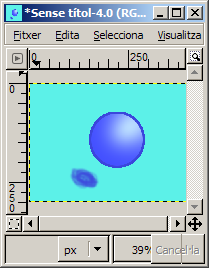
|
| |
- Seleccioneu a mà alçada l'ombra que acabeu
de pintar, i des de Capes | Colors
| Brillantor-Contrast, apliqueu una brillantor de -30,
per exemple, i obtindreu una imatge similar a aquesta, havent aconseguit
l'efecte de volum que perseguíeu.
|
|
|
|
Millorar
les imatges |
| |
En cas de tenir alguna imatge com la de la figura, en la qual podeu detectar
alguns defectes, hauríeu d'intentar corretgir-los amb les eines de
color anteriorment treballades com els nivells i les corbes de color, la
brillantor i el contrast...
També podeu mirar d'eliminar les impureses de l'extrem superior de
la imatge amb el comptagotes i un pinzell suau. |
|
| |
|
| |
El resultat
final dependrà del conjunt de modificacions que hàgiu fet,
i pot ser com el de la figura següent: |
| |
|
| |
|
| |
|
 |
| |
|
| |
|